이 튜토리얼에서는 Adobe After Effects에서 휴대폰의 전면 보기를 살펴보겠습니다. 휴대폰을 정확하게 잘라내어 이미지 시퀀스에 표시하는 다른 방법을 살펴 보겠습니다. 이 접근 방식을 사용하면 최종 동영상에서 변경되지 않는 고품질 전면 보기를 만들 수 있습니다. 특히 알파 레이어를 사용하여 투명 영역을 올바르게 표시하는 것이 중요합니다. 아래에서 이 기법을 성공적으로 사용하는 방법에 대한 단계별 지침을 확인할 수 있습니다.
주요 결과
- After Effects에서 개체를 잘라내는 방법에는 여러 가지가 있습니다.
- PNG 이미지 시퀀스를 사용하면 고품질의 결과를 보장합니다.
- 투명도를 올바르게 표시하려면 알파 레이어를 활성화하는 것이 중요합니다.
단계별 지침
After Effects에서 휴대폰의 전면 보기를 만들려면 다음 단계를 따르세요:
먼저 Adobe After Effects를 열고 동영상 푸티지를 로드합니다. 자르기를 시작하기 전에 작업 영역을 사용하려는 단일 프레임으로 줄이는 것이 중요합니다. 비디오에서 선택한 지점으로 이동하여 이 작업을 수행합니다.
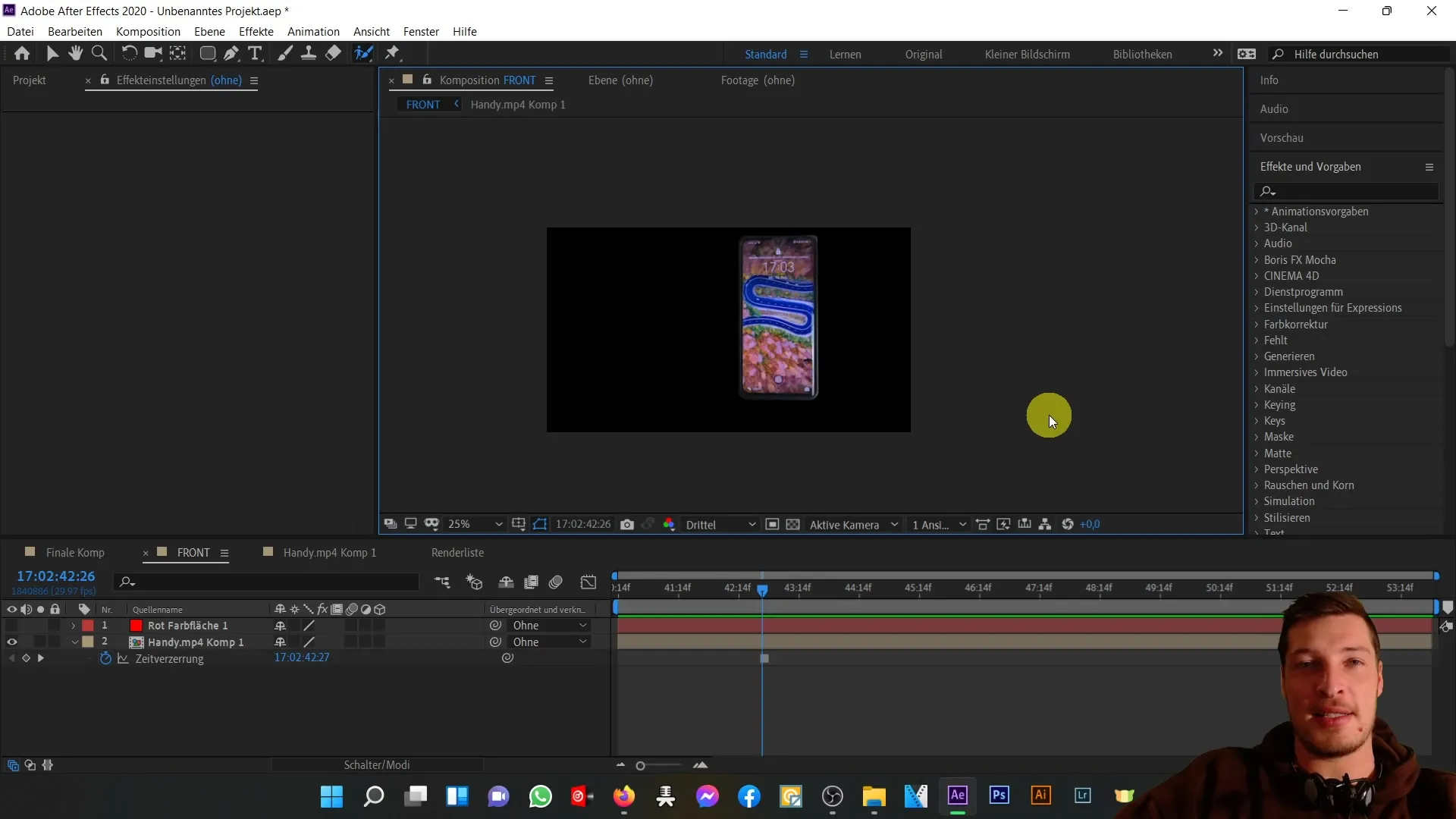
이제 '컴포지션' 메뉴에서 '렌더링 목록에 추가' 옵션을 선택합니다. 비디오 형식이 아닌 이미지 시퀀스를 출력 모듈로 사용하고 있는지 확인하세요. 예를 들어 PNG 시퀀스를 선택할 수 있습니다.
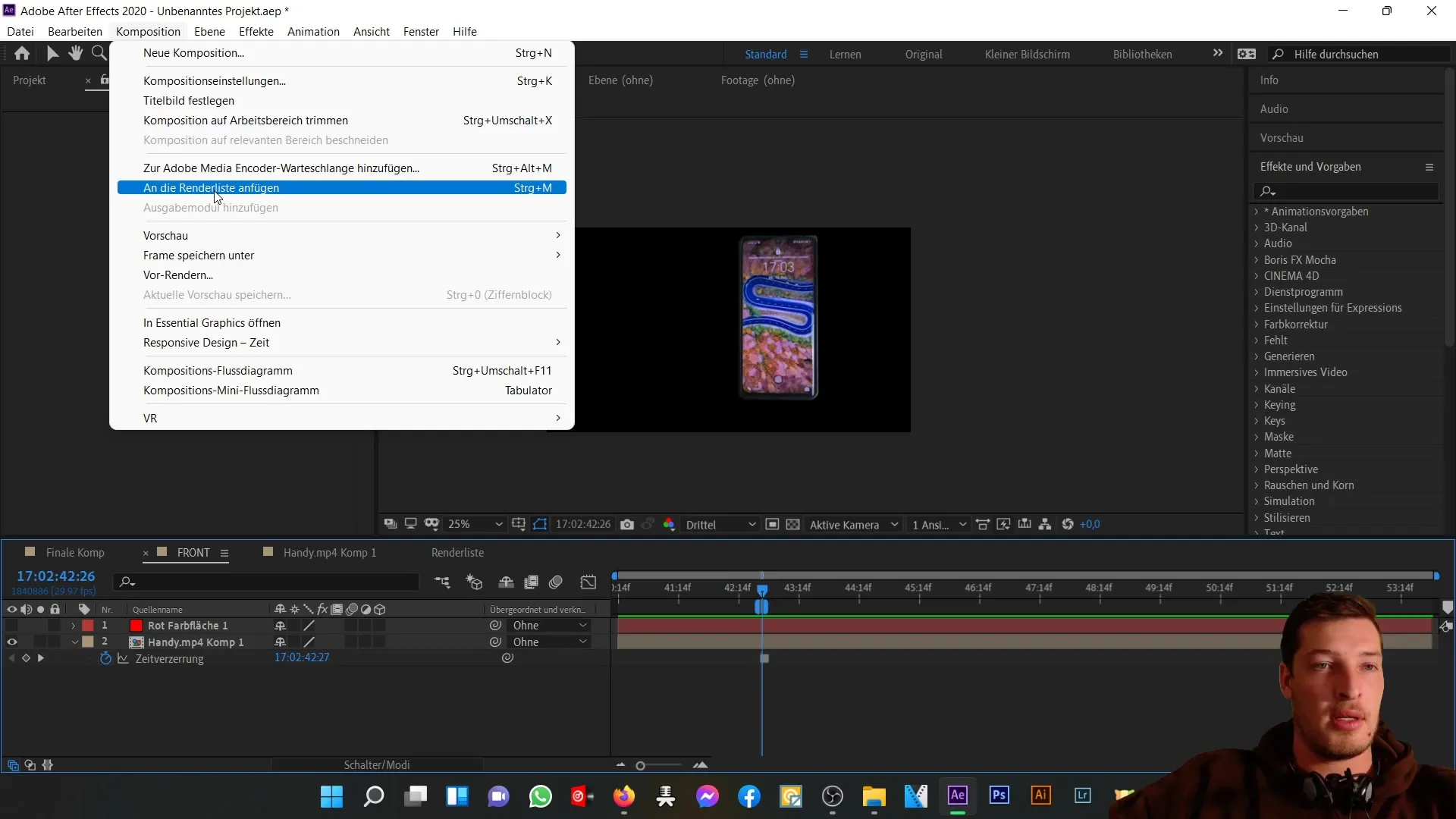
파일 형식을 "PNG"로 선택했는지 확인합니다. 한 프레임만 렌더링하고 싶기 때문에 이 경우 필요한 PNG 이미지가 하나만 생성됩니다. 또한 "RGB" 및 "알파" 채널이 활성화되어 있는지 확인해야 합니다. 이는 투명도를 올바르게 표시하기 위해 중요합니다.
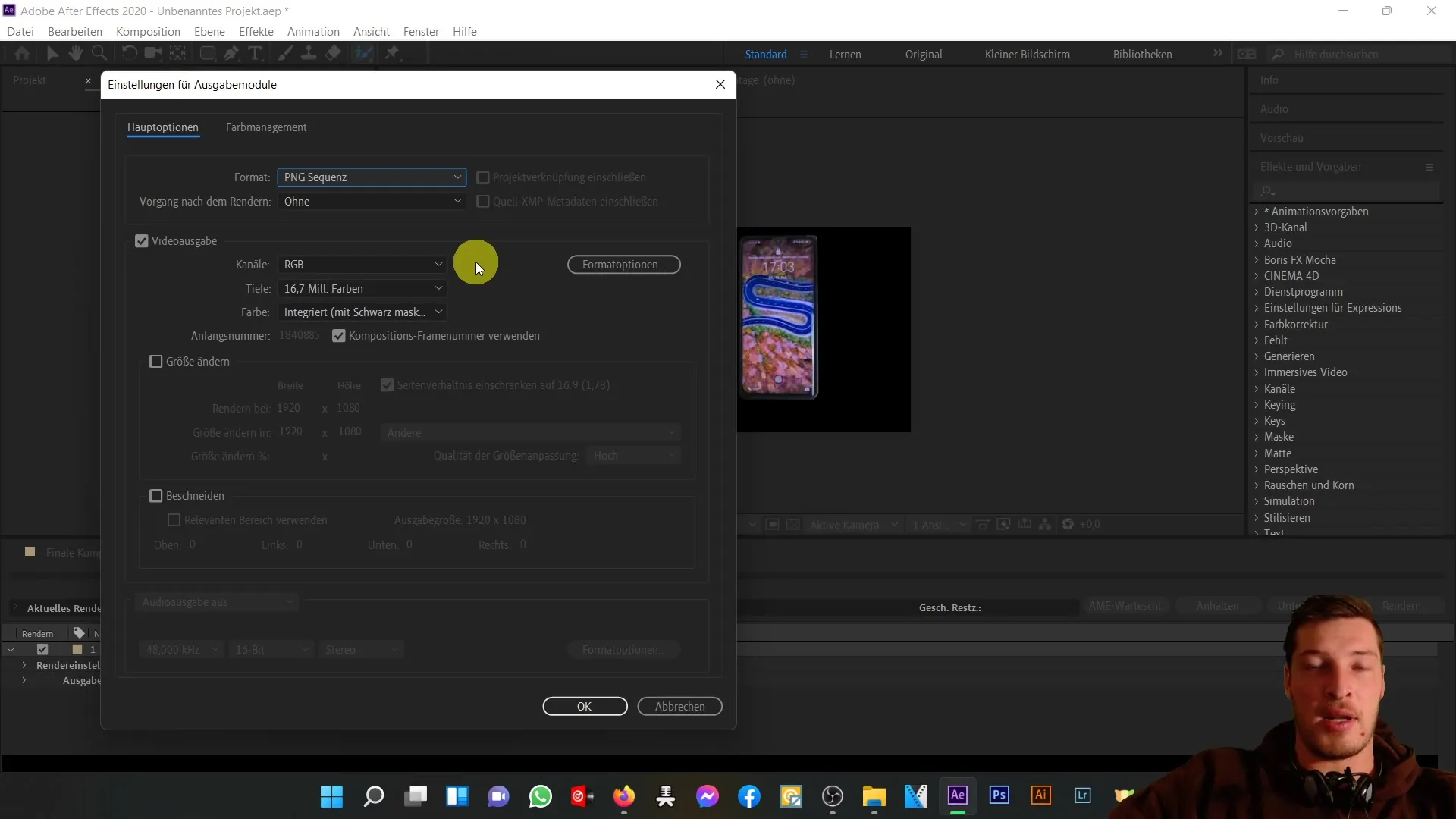
출력물에 "프론트 리치"와 같은 의미 있는 이름을 지정하고 "렌더링"을 클릭합니다. 이제 이미지가 생성되고 프로젝트에서 바로 찾을 수 있습니다.
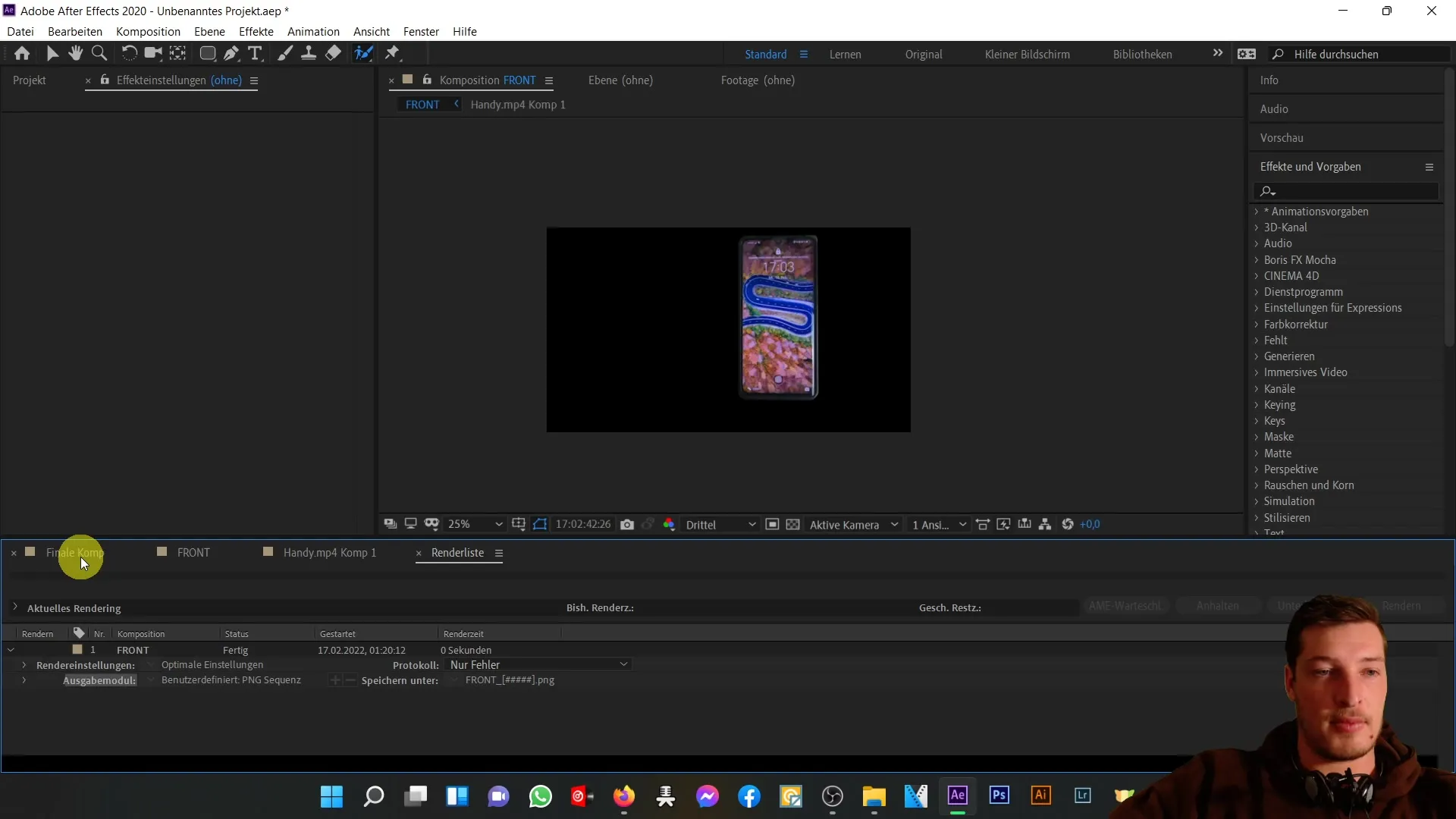
이미지가 생성되면 아직 로드하지 않았다면 프로젝트에 로드합니다. 이제 렌더링된 이미지를 최종 구도에 추가하면 스틸 이미지 구도에 있던 것과 동일한 휴대폰 이미지임을 알 수 있습니다.
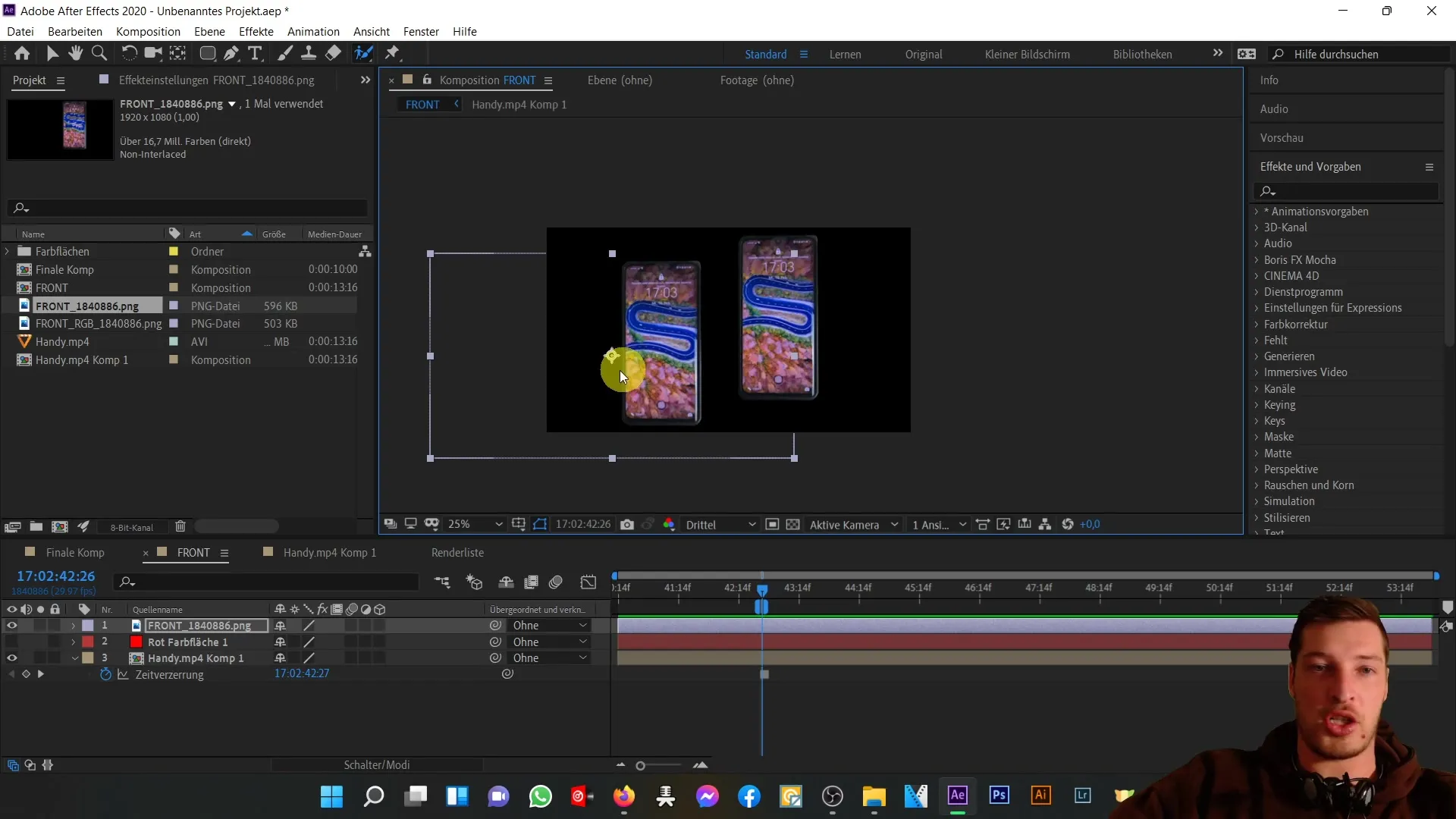
모든 투명 영역이 올바르게 렌더링되도록 하려면 알파 레이어를 활성화하는 것이 중요합니다. 알파 레이어를 활성화하지 않으면 컴포지션의 전체 배경이 휴대폰만 검은색으로 표시될 수 있습니다. 따라서 올바르게 설정되어 있는지 확인하세요.
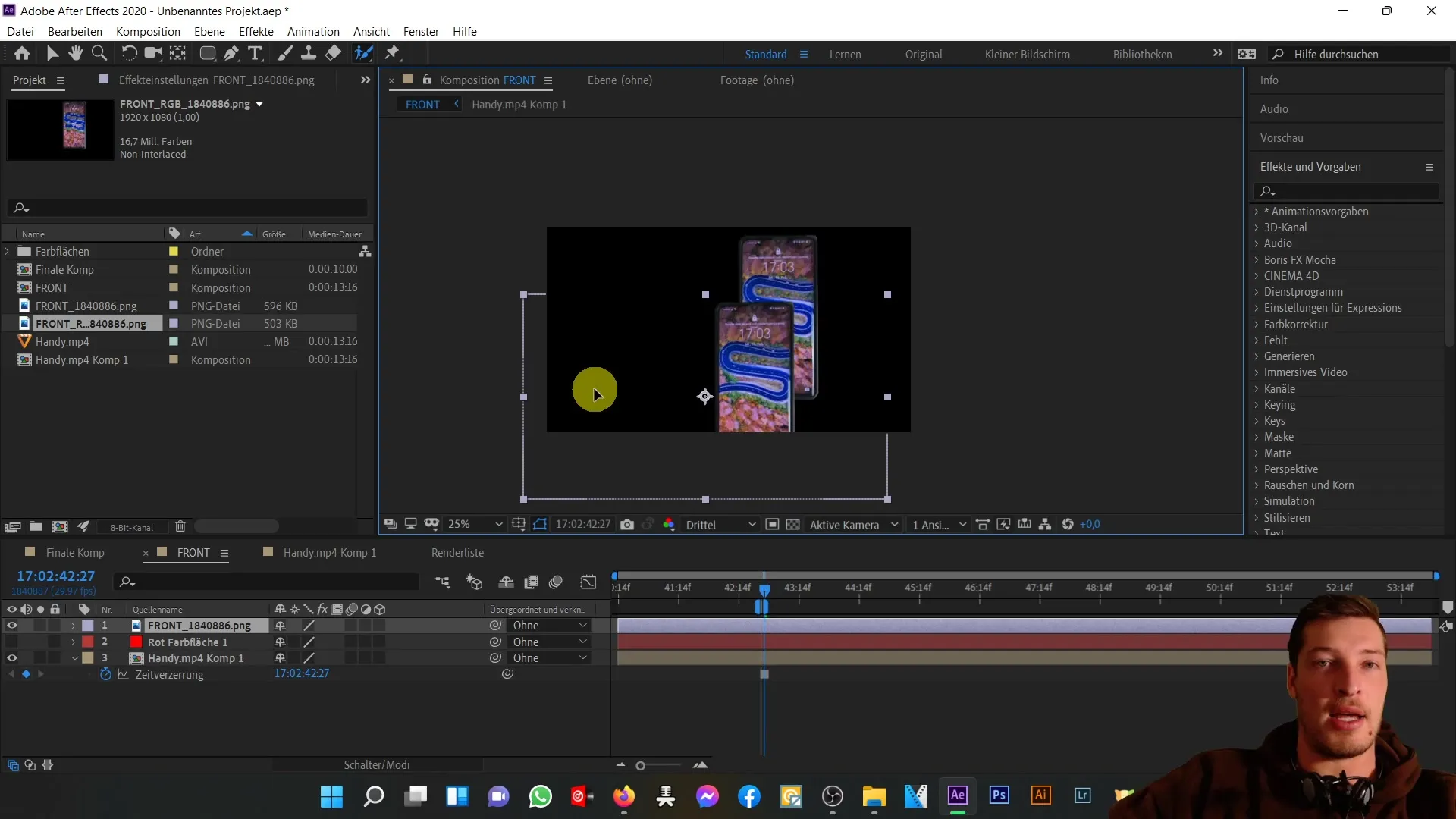
여기서는 한 가지 방법을 보여드렸지만 After Effects에서 개체를 잘라내는 다른 방법도 있습니다. 예를 들어 로토 브러시 도구를 사용할 수 있습니다. 이렇게 하려면 휴대폰 레이어를 두 번 클릭합니다.
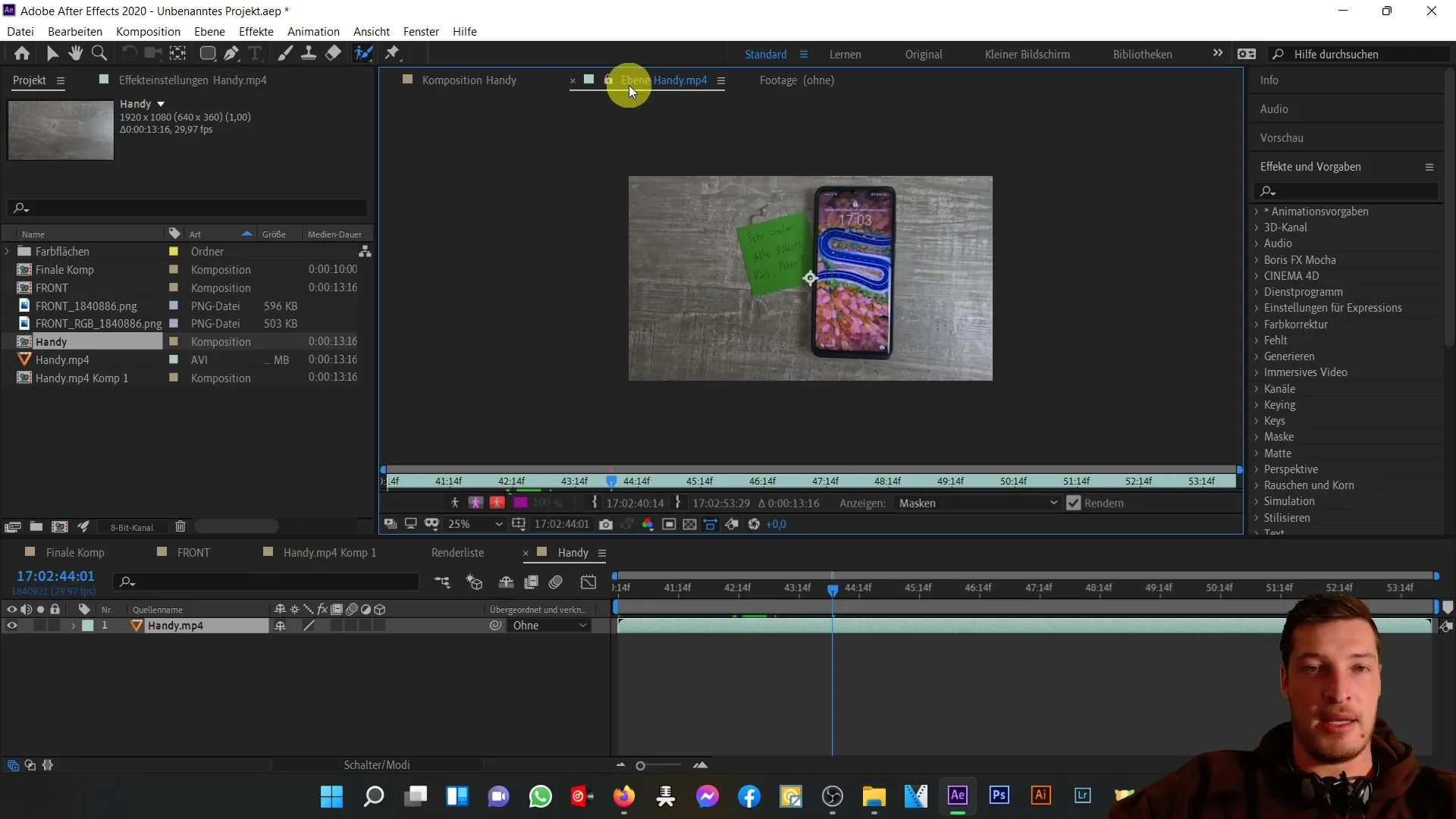
그런 다음 로토 브러시 도구를 클릭하면 작은 녹색 점이 나타납니다. 이제 이 점을 사용하여 이미지 주위를 이동하고 잘라낼 영역을 선택할 수 있습니다.
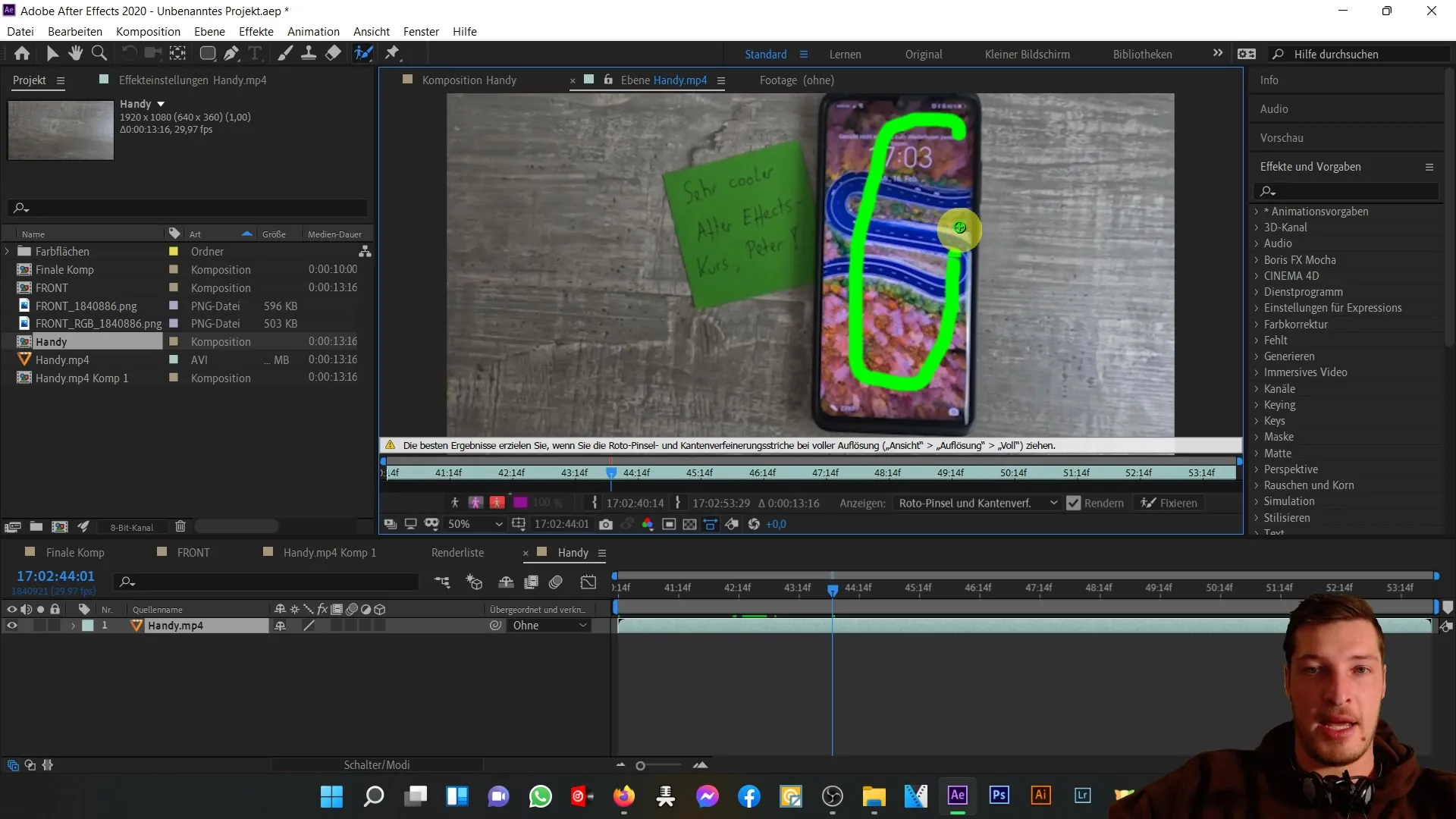
로토 브러시 도구를 사용하면 손 요소를 잘라내는 작업을 구체적으로 할 수 있습니다. 그러나 해상도를 '1/3'이 아닌 '전체'로 설정해야만 도구가 최적으로 작동하므로 해상도를 '전체'로 설정하는 것이 좋습니다.
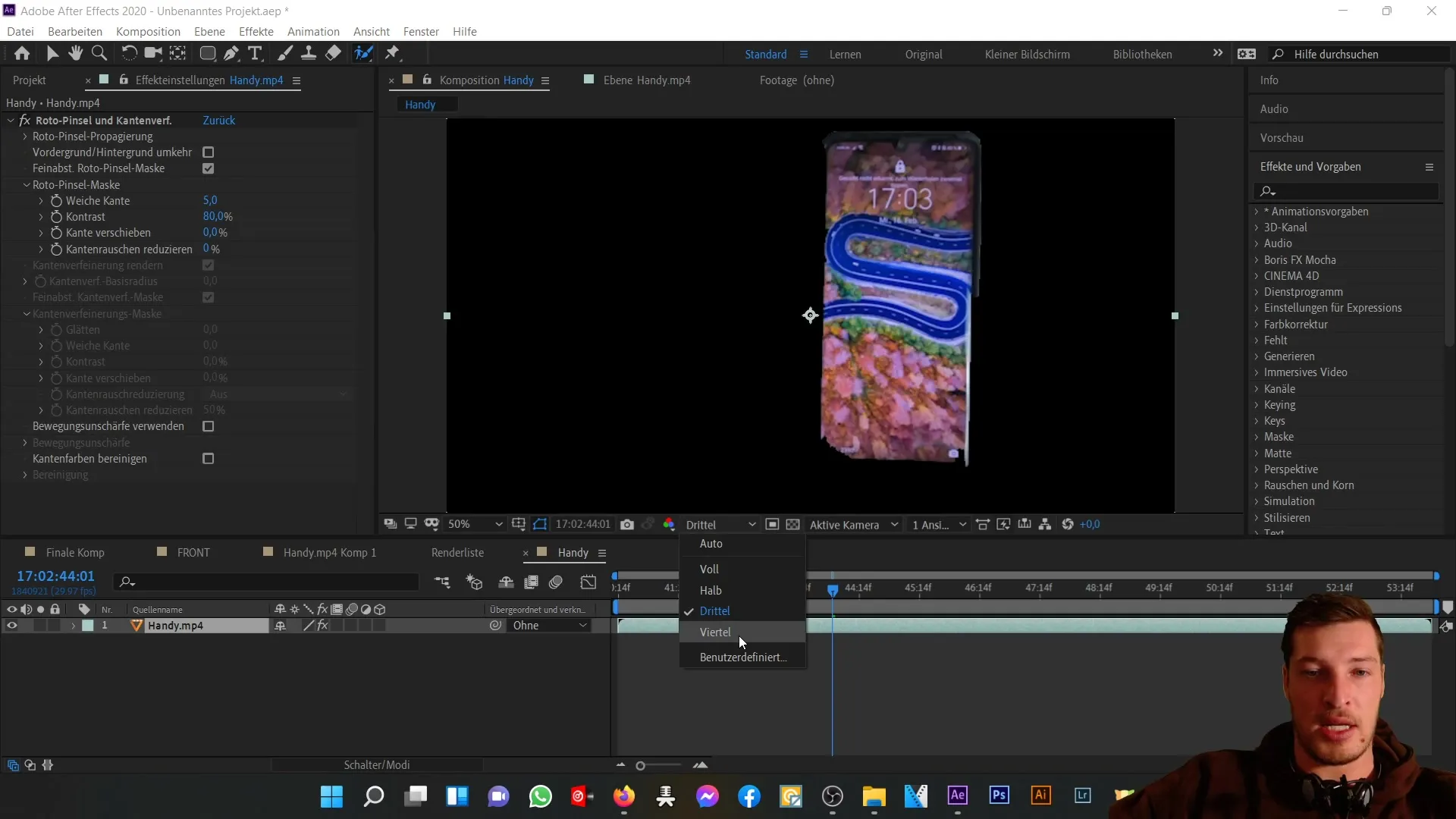
로토 브러시 도구의 제안이 만족스럽지 않은 경우 필요한 경우 수동으로 조정할 수 있습니다. 불필요한 부분을 제거하거나 잘린 이미지를 다시 조정하세요.

모든 조정을 마치면 이 경우 직사각형 모양이므로 둥근 직사각형 도구로 자르는 것이 더 효과적이라는 것을 알게 될 것입니다.
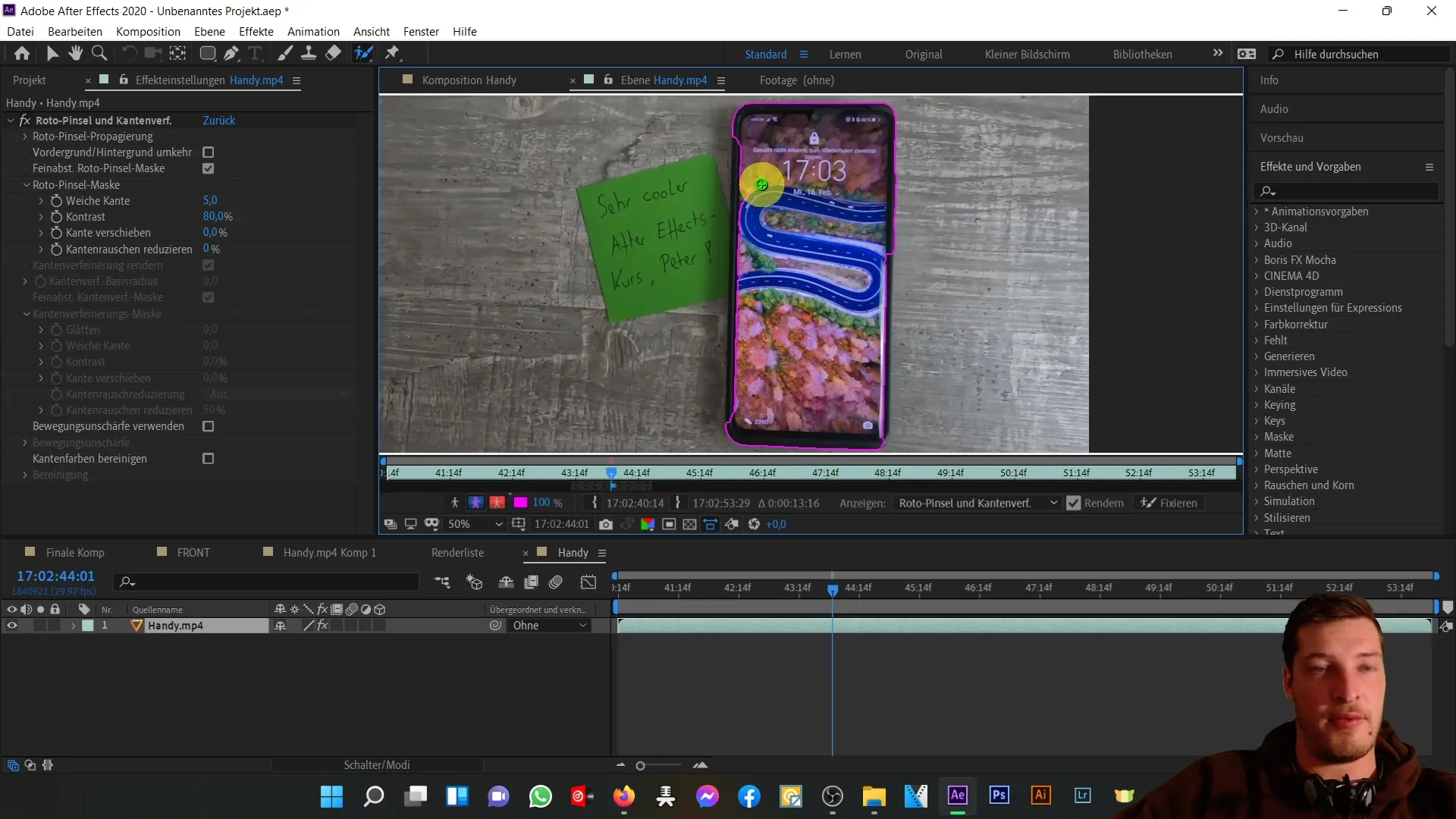
이제 다음 구도로 이동하여 휴대폰 뒷면에 초점을 맞추고 동일한 단계를 반복할 수 있습니다.
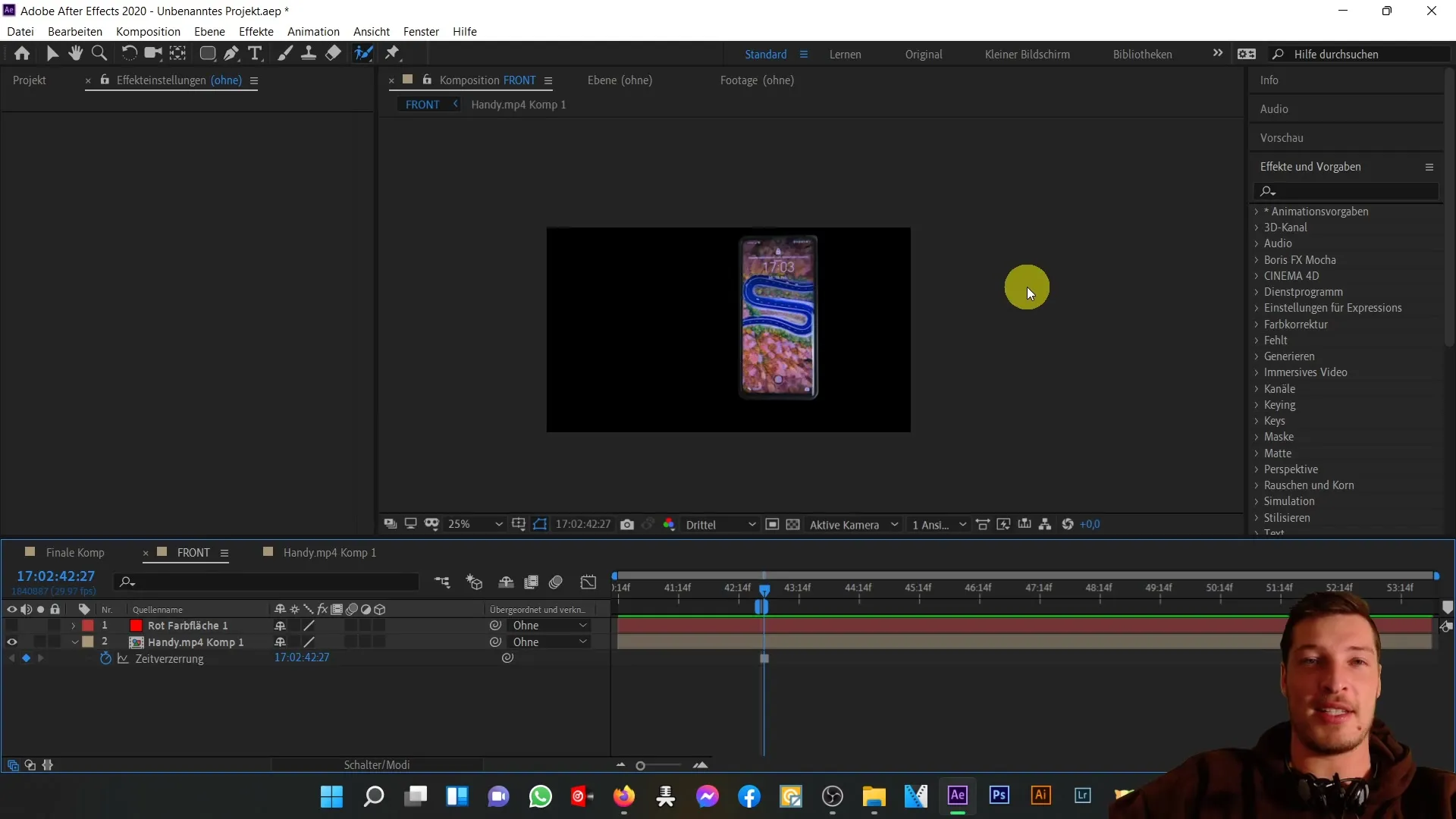
요약
이 튜토리얼에서는 After Effects에서 휴대폰의 전면을 잘라내어 PNG 이미지 시퀀스로 렌더링하는 방법을 배웠습니다. 프로젝트에 원활하게 통합하려면 알파 레이어를 올바르게 처리하는 것이 중요합니다. 이 기법을 사용하면 프로젝트에 고품질의 일시적으로 변하지 않는 설정을 만들 수 있습니다.
자주 묻는 질문
After Effects에서 알파 레이어를 활성화하려면 어떻게 하나요?렌더링 대화 상자에서 RGB와 함께 알파 채널을 선택하여 알파 레이어를 활성화합니다.
출력에 어떤 파일 형식을 선택해야 하나요?이미지 시퀀스를 만들려면 PNG 형식을 선택하는 것이 좋습니다.
다른 도구를 사용하여 잘라낼 수 있나요?예, 로토 브러시 도구를 사용하여 복잡한 개체를 잘라낼 수 있습니다.
로토 브러시 도구 편집 품질을 향상시키려면 어떻게 해야 하나요? 해상도를 "전체"로 설정하면 더 정확한 결과를 얻을 수 있습니다.
편집한 이미지를 After Effects에 저장하려면 어떻게 하나요?"구도"로 이동하여 "렌더링 대기열에 추가"를 선택하고 이미지 출력에 대해 원하는 설정을 선택합니다.


